

By Nathan E. Malpass, Dernière mise à jour: August 16, 2022
Besoin d' exporter tous les chats WhatsApp à la fois? WhatsApp est une nouvelle application de communication à télécharger qui envoie de la musique, des messages, des vidéos et des photos via Internet. Bien que le service soit assez similaire aux services de messagerie texte, WhatsApp est beaucoup moins cher que les SMS car les messages sont envoyés sur Internet. Les adolescents le préfèrent en raison de fonctionnalités telles que le partage de position, le chat de groupe et la messagerie audio. Aujourd'hui, de plus en plus d'entreprises utilisent également leurs services, notamment en raison de la pandémie.
Dans le monde d'aujourd'hui où la plupart de nos interactions professionnelles se déroulent en ligne, l'enregistrement d'importants journaux de discussion peut être très utile et vous sauver en cas de problème. Enregistrer comment la conversation s'est déroulée pendant la planification du projet, garder qui fait quoi, et d'autres choses. Garder de courtes notes ou une copie de fichier peut être utile le moment venu.
Partie #1 : Enregistrer tous les chats WhatsAppPartie 2 : Comment exporter toutes les discussions WhatsApp à la fois à l'aide de FoneDog WhatsApp TransferPartie #3 : Conclusion
Vous cherchez donc un moyen d'exporter tous les chats WhatsApp en même temps ? Si vous souhaitez enregistrer soigneusement les discussions WhatsApp ailleurs au cas où vous en auriez besoin pour une utilisation future, ne cherchez pas plus loin.
La mémoire de votre téléphone est immédiatement prise en charge et remplie de tous vos messages WhatsApp. Yahoo Drive est un autre endroit où vous pouvez créer une sauvegarde de vos fichiers WhatsApp. Si vous souhaitez supprimer WhatsApp de votre téléphone sans perdre aucun de vos messages, vous pouvez sauvegarder manuellement vos conversations. Aller à Plus d'articles Options, puis choisissez Paramètres pour sauvegarder vos messages de chat. Sélectionnez ensuite Sauvegarde de chat dans le menu Discussions. Pour sauvegarder vos données sur WhatsApp, vous cliquez sur le SAUVEGARDER bouton dans cette section.
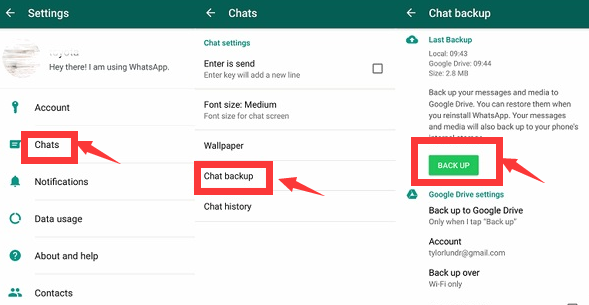
Pour exporter tous les chats WhatsApp à la fois, vous pouvez exporter une copie de l'historique des discussions à partir d'un chat privé ou public.
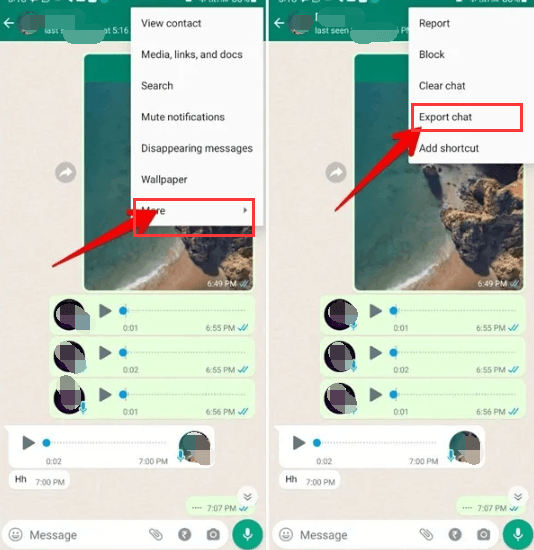
Suite aux rappels :
Pour sauvegarder l'historique des discussions avant de commencer à exporter toutes les discussions WhatsApp à la fois, vous devez configurer votre Google compte d'abord. Voici les conditions requises pour utiliser Google Drive Backup :
De plus, vous pouvez modifier les paramètres de Google Drive depuis votre WhatsApp Compte. Visitez les paramètres de sauvegarde de votre compte WhatsApp pour commencer.
Visitez les paramètres de Google Drive dans WhatsApp et modifiez la fréquence, le compte et d'autres paramètres.
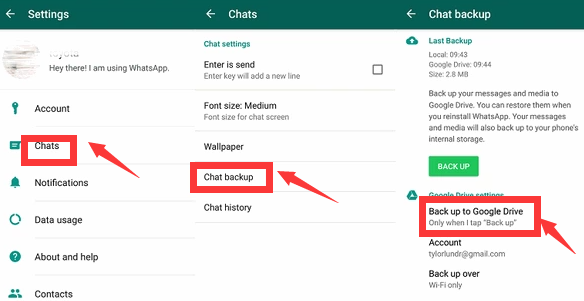
Vous pouvez également utiliser une application tierce pour vous faciliter la tâche. Transfert FoneDog WhatsApp est spécialement conçu pour transférer, sauvegarder et récupérer des données WhatsApp. Les images, l'historique des conversations, les films, les documents et d'autres types de données sont pris en charge. Gérez vos messages WhatsApp directement d'iOS à iOS avec FoneDog WhatsApp Transfer. L'application fonctionne avec tous les modèles d'iPhone et les versions d'iOS. De plus, FoneDog WhatsApp Transfer empêche également la perte de données en créant des fichiers de sauvegarde de votre WhatsApp sur tous vos appareils iOS.
Les fonctionnalités suivantes de WhatsApp Transfer :
Vous pouvez également transférer l'historique de vos messages WhatsApp si vous avez un tout nouvel iPhone ou iPad utilisant FoneDog. Vous pouvez le faire en connectant vos nouveaux et anciens appareils à l'ordinateur et en cliquant sur le bouton de transfert. Vous pouvez également sauvegarder vos e-mails WhatsApp ou restaurer certaines parties de vos données WhatsApp à partir de sauvegardes sur votre PC.
Voici comment exporter tous les chats WhatsApp à la fois :

Les gens LIRE AUSSIComment supprimer tous les médias du groupe WhatsApp depuis l'iPhone [2022][Guide] Comment supprimer définitivement des photos WhatsApp
Pour conclure, nous vous avons montré comment exporter tous les chats WhatsApp à la fois. De plus, nous avons inclus comment sauvegarder ou exporter vos messages par divers moyens tels que Google Drive, ainsi que comment stocker vos communications en exportant l'historique de vos conversations à l'aide de la plate-forme WhatsApp.
Maintenant, la meilleure partie est que nous vous avons montré comment utiliser FoneDog WhatsApp Transfer pour exporter de longues conversations WhatsApp. Vous pouvez transférer ou exporter le chat ou les données WhatsApp d'un appareil à un autre avec ce programme. De plus, vous pouvez l'utiliser pour sauvegarder vos données WhatsApp dans un fichier sur votre PC. Prenez le programme tout de suite pour gérer facilement vos données WhatsApp !
Laisser un commentaire
Commentaire
Transfert WhatsApp
Transférez vos messages WhatsApp rapidement et en toute sécurité.
Essai Gratuit Essai GratuitArticles Populaires
/
INTÉRESSANTTERNE
/
SIMPLEDIFFICILE
Je vous remercie! Voici vos choix:
Excellent
Évaluation: 4.6 / 5 (basé sur 85 notes)